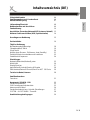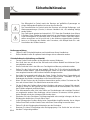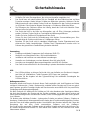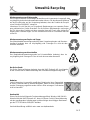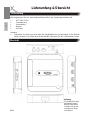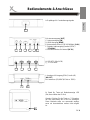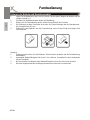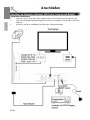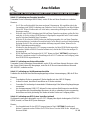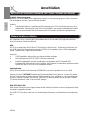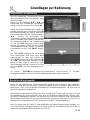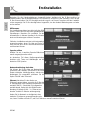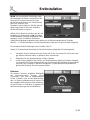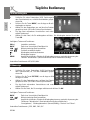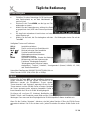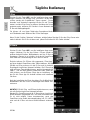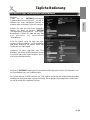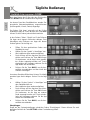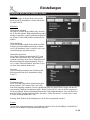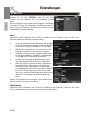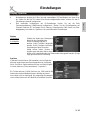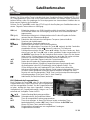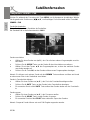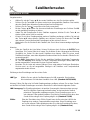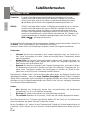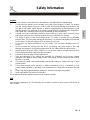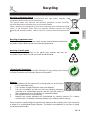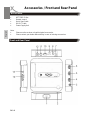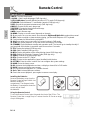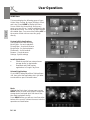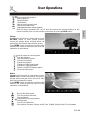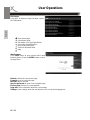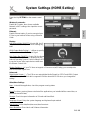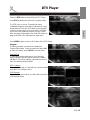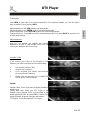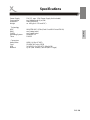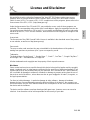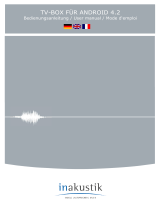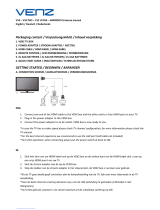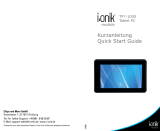Kurzanleitung (DE)
Quick Start Guide (ENG)
HST 550S


DE 3
Deutsch
Inhaltsverzeichnis (DE)
Sicherheitshinweise 04
Satellitenempfang und Kundendienst 06
Umwelt und Recycling 07
Lieferumfang/Übersicht 08
Bedienelemente und Anschlüsse 09
Fernbedienung 10
Anschließen (Fernseher/Netzwerk/HiFi, Antenne, Netzteil) 12
Weiterer Geräte anschließen (USB, Speicherkarten) 14
Grundlagen zur Bedienung 15
Erstinstallation 16
Tägliche Bedienung
Musikwiedergabe/Bildanzeige 18
Filmwiedergabe/E DNLA 19
IPlay/Eshare 20
Weitere Apps (Browser, FileBrowser, Auto-Stand By) 21
Zusätzliche Apps herunterladen und installieren 22
Startbildschirm anpassen 24
Einstellungen
Netzwerk/Bildschirm/Weitere/System 25
WLAN/LAN 26
Display/Speicher 27
Apps/Konten/Sicherheit/Sprache & Eingabe 28
Zurücksetzten/Datum & Uhrzeit /Über Xoro HST 550 Serie 29
Technische Daten/Lizenzen 28
Satellitenfernsehen
Fernsehen 31
Hauptmenü: SENDER - PVR 32
Senderliste bearbeiten 32
PVR Einstellungen/Aufnahmeliste 33
Antenne und Suchlauf 34
Senderliste laden/sichern, Unicable Einstellungen 37
SYSTEM - AV OPTIONEN - Timeshift 38
Gewährleistungsbedingungen 39

DE 4
Deutsch
Sicherheitshinweise
Das Blitzsymbol im Dreieck weist den Benutzer auf gefährliche Spannungen an
einigen freiliegenden Bauteilen im Inneren des Gerätes hin.
Das Ausrufezeichen im Dreieck weist den Benutzer auf wichtige Bedienungs- und
Wartungsanweisungen (Service) in diesem Handbuch hin, die unbedingt befolgt
werden sollten.
Das Gerät wurde getestet und entspricht lt. FCC Norm den Standards eines Klasse
B Gerätes. Diese Standards wurden entwickelt um Interferenzen mit anderen heimi-
schen Elektrogeräten zu vermeiden bzw. zu reduzieren. Dieses Gerät kann Radio-
wellen verursachen und ist es nicht wie in der Anleitung vorgeschrieben installiert,
kann es zu Störungen des Radios oder Fernsehers, zum Beispiel beim Ein- oder
Ausschalten des Gerätes kommen.
Bedienungsanleitung
• Folgen Sie den Sicherheitshinweisen und Instruktionen dieses Handbuches.
• Dieses Handbuch sollte für späteres Nachschlagen sicher aufbewahrt werden.
Sicherheitshinweise (Aufstellung und Betrieb)
• Fassen Sie das Gerät niemals mit feuchten oder nassen Händen an.
• Das Gerät kann nur mit der auf der Rückseite und auf dem Netzteil beschriebenen Span-
nung betrieben werden.
• Dieses Gerät darf nicht in der Nähe von Feuchtigkeit und Wasser positioniert werden.
• Stellen Sie das Gerät nicht auf eine instabile Fläche. Die IP-Box könnte beschädigt oder
Personen verletzt werden. Jegliche Befestigungen sollten nur nach den Herstellerinformati-
onen angebracht werden oder von dem Hersteller bezogen werden.
• Das Kabel ist ummantelt und isoliert den Strom. Stellen Sie bitte keine Gegenstände auf
das Kabel, da dadurch die Schutzfunktion verloren gehen könnte. Vermeiden Sie große
Belastungen des Kabels, insbesondere an Buchsen und Steckern.
• Wenn Sie den Stecker aus der Steckdose herausziehen wollen, ziehen Sie immer am Ste-
cker und nicht am Kabel. Das Kabel könnte ansonsten reißen.
• Für den Schutz des Gerätes während eines Gewitters oder wenn es längere Zeit unbeauf-
sichtigt ist: Ziehen Sie den Stecker aus der Steckdose und der Antenne/Kabel. Dies verhin-
dert Schäden aufgrund von Blitzschlägen.
• Eine Außenantenne sollte nicht in der Nähe von Stromleitungen oder sonstigen Stromkrei-
sen angebracht werden. Beim Anbringen solcher Antennen ist extreme Vorsicht geboten,
da der Kontakt mit solchen Leitungen tödlich enden kann.
• Überlasten Sie keine Steckdosen, Verlängerungskabel oder sonstige Leitungen, da dies zu
Bränden oder elektrischen Schocks führen kann.
• In die Öffnungen des Gerätes dürfen keine Gegenstände eingeführt werden, da an einigen
Stellen Strom fließt und der Kontakt Feuer oder einen Stromschlag hervorrufen kann.
• Ziehen Sie für die Reinigung den Netzstecker aus der Steckdose.
• Benutzen Sie keine Flüssigreiniger oder Reinigungssprays. Das Gerät darf nur mit einem
feuchten Tuch gereinigt werden.

DE 5
Deutsch
Sicherheitshinweise
• Schließen Sie keine Zusatzgeräte an, die nicht vom Hersteller empfohlen sind.
• Das Gerät kann auf unbeschränkte Zeit ein Standbild auf dem Bildschirm bzw. auf dem
Fernseher anzeigen. Hierbei können Schäden am Bildschirm entstehen. Aktivieren Sie den
Bildschirmschoner oder schalten Sie das Gerät aus. Betreiben Sie das Gerät nie permanent
im 4:3 Modus. Dies könnte bei längere Benutzung zu Schäden am Bildschirm führen.
• Die Öffnungen des Gehäuses dienen der Lüftung, damit das Gerät nicht überhitzt. Diese
müssen immer frei gehalten werden.
• Das Gerät darf nicht in der Nähe von Hitzequellen, wie z.B. Öfen, Heizungen positioniert
werden. Schützen Sie das Gerät vor Feuchtigkeit und Witterungseinflüssen.
• Stellen Sie keine Gefäße mit Flüssigkeiten auf das Gerät.
• Setzen Sie das Gerät und die Fernbedienung nicht direkter Sonnenstrahlung aus. Dies
beeinträchtigt die Funktion und könnte zu Schädigungen führen.
• Betreiben Sie das Gerät nicht in staubigen Umgebungen. Starker Zigarettenrauch kann
elektronische Geräte beeinträchtigen. Schäden durch Zigarettenrauch werden nicht im
Rahmen der gesetzlichen Gewährleistung kostenlos behoben.
Verwendung
• Empfang von digitalen Programmen via Sat-Antenne (DVB-S2).
• Abspielen von unterstützten Video-, Bild- und Musikdateien.
• Installieren und Ausführen von unterstützten Anwendungen.
• Herstellen von Verbindungen zu einem Netzwerk über LAN oder WLAN.
• Anschluss von kompatiblen Massenspeichergeräten und USB HID-Geräten.
• Das Gerät ist ausschließlich für die Verwendung in privaten Haushalten konzipiert.
USB
• Die USB-Anschlüsse an diesem Gerät sind nicht zum Aufladen von Geräten mit integrier-
tem Akku (z.B. Mobiltelefone, Tablet Computer, MP3-Player usw.) geeignet.
• Beachten Sie die Angaben auf dem Typenschild bzgl. der maximalen Stromabgabe der
USB-Anschlüsse.
Haftungsausschluss
Bestimmte Inhalte und Dienste, die durch dieses Gerät zugänglich sind, sind Eigentum von Dritten
und durch Urheberrechts-, Patent-, Markenrechts- und/oder andere Gesetze zum Schutz von geisti-
gem Eigentum geschützt. Derartige Inhalte und Dienste werden ausschließlich für Ihre persönliche,
nichtkommerzielle Nutzung bereitgestellt. .
Die MAS Elektronik AG haftet nicht für Schäden an Soft- oder Hardware oder Vermögensschäden,
die durch das Benutzen der Dienste und des Gerätes entstehen, es sei denn diese beruhen auf
einem grob fahrlässigen oder vorsätzlichen Handeln, seiner Erfüllungsgehilfen oder seiner gesetzli-
chen Vertreter.
Für direkten oder indirekten Schaden - insbesondere Schaden an anderer Software, Schaden an
Hardware, Schaden durch Nutzungsausfall und Schaden durch Funktionsuntüchtigkeit des Gerätes,
kann die Firma nicht haftbar gemacht werden. Ausschließlich der Benutzer haftet für die Folgen der
Benutzung der auf dem Gerät verwendeten Software und der Hardware.
Das Gerät und die verwendete Software wurde mit größter Sorgfalt entwickelt, jedoch können Feh-
ler niemals ausgeschlossen werden. Es kann daher keine Gewähr für die Sicherheit Ihrer Daten
übernommen werden!

DE 6
Deutsch
Satellitenempfangsanlage
Die XORO IP-Box ist für den Betrieb an einer den Vorschriften entsprechenden Empfangsanlage
vorgesehen.
• Um Sach- oder Personenschäden zu vermeiden und einen einwandfreien Betrieb zu ge-
währleisten, lassen Sie Ihre Satellitenempfanganlage von einem Fachbetrieb installieren.
• Die Empfangsanlage muss den Vorschriften entsprechend geerdet sein!
• Ist die Antenne nicht präzise ausgerichtet, kann es zu Bildstörungen und anderen Emp-
fangsproblemen kommen. Dies kann auch nur einzelne Sender betreffen oder vom Wetter
abhängig sein. Bitte lassen Sie ihre Antenne von einem Fachbetrieb einmessen.
• Verwenden Sie hochwertige Antennenkabel.
• Ist das LNB Ihrer Satellitenantenne zu alt, ist es möglicherweise nicht mehr für den Emp-
fang aller aktuellen Satellitenprogramme geeignet. Lassen Sie ein LNB installieren, dass für
den Empfang aller Programme geeignet ist (häufig "Digital" oder "Universal" LNB bezeich-
net).
• Beachten Sie die Angaben auf dem Typenschild bzgl. der maximalen Stromabgabe des
Antennenanschlusses.
Informieren Sie sich auf der Internetseite Ihres Satellitenbetreibers oder im Fachhandel über die
korrekte Ausrichtung Ihrer Empfangsanlage und aktuelle Senderlisten.
Servicefall
• Führen Sie Reparaturen niemals selbst durch, bitte überlassen Sie
dies immer qualifiziertem Personal.
• Kontaktieren Sie den Reparaturdienst bei folgenden Fehlern:
• Wenn das Netzteil oder Netzkabel defekt ist.
• Wenn Gegenstände in das Gerät gefallen sind.
• Wenn das Gerät mit Wasser in Berührung gekommen ist.
• Wenn das Gerät trotz richtiger Anwendung nicht funktioniert. .
• Wenn das Gerät fallen gelassen wurde und wenn das Produkt Leistungsschwan-
kungen aufweist.
• Verwenden Sie originale Ersatz- und Zubehörteile. Falsche Ersatzteile können zu Kurz-
schlüssen oder Feuer und anderen Pannen führen.
Kontakt mit dem XORO-Kundendienst aufnehmen:
Per Telefon: 04161 800 24 24 (Mo-Fr, 11.00Uhr bis 17.00Uhr)
Per eMail:[email protected]
Per Fax: 04161 800 24 61
ERS GmbH Elektronik Repair Service
Weidegrund 3
21614 Buxtehude
Deutschland
Wir helfen Ihnen gerne bei Fragen zur Bedienung oder falls Probleme mit Ihrem Gerät auftreten.
Bitte beachten Sie auch die Hinweise zu Fehlerbehebung am Ende des Handbuchs.
Satellitenempfang & Kundendienst

DE 7
Deutsch
Wiederverwertung von Elektrogeräte
Das Produkt wurde aus hochwertigen Materialien und Komponenten hergestellt, die
recyclingfähig sind und wiederverwendet werden können. Die durchkreuzte Mülltonne
auf dem Produkt oder auf der Verpackung bedeutet, dass das Produkt der Europäi-
schen Richtlinie 2002/96/EC entspricht.
Informieren Sie sich über die vor Ort geltende Bestimmungen zur separaten Entsor-
gung elektronischer Geräte. Beachten Sie die örtlichen Bestimmungen und entsor-
gen Sie keine alten Produkte mit dem normalen Hausmüll. Durch eine richtige Ent-
sorgung alter Produkte tragen Sie zum Umweltschutz und zur Gesundheit der Men-
schen bei.
Wiederverwertung von Papier und Pappe
Das Materialwiederverwertungssymbol auf dem Verpackungskarton und Benutzer-
handbuch bedeutet, dass sie recyclingfähig sind. Entsorgen Sie nicht mit dem
normalen Hausmüll.
Wiederverwertung von Kunststoffen
Das Materialwiederverwertungssymbol auf Kunststoffteilen bedeutet, dass sie
recyclingfähig sind. Entsorgen Sie sie nicht mit dem normalen Hausmüll.
Der Grüne Punkt
Der Grüne Punkt auf Kartons bedeutet, dass die MAS Elektronik AG eine Abgabe
an die Gesellschaft für Abfallvermeidung und Sekundärrohstoffgewinnung zahlt.
Batterien
Jeder Verbraucher ist gesetzlich verpflichtet, Batterien bei einer Sammelstel-
le seiner Gemeinde oder im Handel abzugeben, damit sie einer umweltscho-
nenden Entsorgung zugeführt werden können. Bitte entsorgen Sie Batterien
nicht im Hausmüll.
Konformität
Dieses Gerät wird mit folgender Funkausstattung geliefert: Wireless LAN (WLAN)
Hiermit erklärt die MAS Elektronik AG, dass sich dieses Gerät in Übereinstimmung
mit den grundlegenden Anforderungen und den übrigen einschlägigen Bestimmun-
gen der RTTE Richtlinie 1999/5/EG befindet.
Konformitätserklärung erhältlich unter: www.xoro.de/downloads
Umwelt & Recycling

DE 8
Deutsch
Lieferumfang
Bitte vergewissern Sie sich, dass folgende Zubehörteile in der Verpackung enthalten sind:
• HST 550S IP-Box
• Fernbedienung
• Kurzanleitung
• Netzteil
• AV-Kabel
Hinweise:
• Überprüfen Sie direkt nach dem Kauf die Vollständigkeit des Lieferumfangs. Sollte Zubehör
fehlen, wenden Sie sich bitte direkt an den Händler, beim dem Sie das Gerät erworben haben.
Lieferumfang & Übersicht
Übersicht
Achtung:
Die Klappe über dem
Kartenleser hat bei
diesem Gerät keine
Funktion und ist fest
verschlossen. Bitte
nicht öffnen!

DE 9
Deutsch
Bedienelemente & Anschlüsse
A: Empfänger für Fernbedienungssignale
B: Antennenausgang [OUT]
C: Antenneneingang [IN]
D: HDMI-Ausgang [HDMI]
E: Netzwerkanschluss (RJ45 10/100Mb/s) [LAN]
F: Digitaler Audioausgang (koaxial S/PDIF)
[COAXIAL]
G: Anschlussbuchse für Netzteil [DC IN]
H: USB OTG (Mini USB)
I, J, K: USB Host
L: Analoger AV-Ausgang (FBAS, Audio L/R)
[AV OUT]
M: Kartenleser (SD/MMC/MS bis zu 32GB)
N: Stand By Taste mit Betriebsanzeige LED
(Ein-/Ausschalten der IP-Box)
Hinweis: Drücken Sie die Taste ca. 7 Sekunden,
um eine Abschalten der IP-Box zu erzwingen.
Diese Methode sollte nur verwendet werden,
wenn ein herunterfahren anders nicht möglich
ist.
A
B C D E F G
H I J K
L
M
N

DE 10
Deutsch
1. Legen Sie die Batterien in das Fach ein. Achten Sie bitte beim Einlegen der Batterie auf die
richtige Polarität (+/-).
2. Schieben Sie die Batterieklappe wieder auf (Abbildung).
3. Richten Sie die Fernbedienung immer auf das Sensorfeld (IR) des Gerätes.
4. Die Entfernung zu dem Gerät sollte nicht mehr als 5 Meter betragen und der Operationswin-
kel nicht größer als 60° sein.
5. Entfernen Sie die Batterien aus der Fernbedienung, wenn Sie das Gerät eine längere Zeit
nicht benutzen.
Hinweise:
1. Entfernen und erneuern Sie alte Batterien. Diese könnten auslaufen und die Fernbedienung
beschädigen.
2. Austretende Batterieflüssigkeit mit einem Tuch entfernen. Vermeiden Sie den Hautkontakt
mit der Flüssigkeit.
3. Bei Verschlucken der Batterie oder Batterieflüssigkeit suchen Sie sofort einen Arzt auf.
4. Bei Haut-/Augenkontakt die Haut/Augen auswaschen und einen Arzt aufsuchen.
Fernbedienung
Einlegen der Batterie und Operationsradius

DE 11
Deutsch
Fernbedienung
Bereich 1
STAND BY (Gerät Ein-/Ausschalten)
ROT/SUB (Rote Funktionstaste/Sat TV: Untertitel aufru-
fen)
GRÜN/TTX (Grüne Funktionstaste/Sat TV: Videotext
einblenden)
GELB (Gelbe Funktionstaste)
BLAU/AUDIO (Blaue Funktionstaste/Sat TV: Tonspuren
wechseln)
EPG (Sat TV: Elektronische Programmzeitschrift aufrufen)
INFO (Sat TV: Informationen anzeigen)
TV/RADIO (Sat TV: Umschalten zwischen TV- und Radio-
modus)
REC (Sat TV: Sofortaufnahme starten)
DTV (Sat TV-App starten)
VIDEO (Videowiedergabe-App starten)
MUSIC (Musikwiedergabe-App starten)
PICTURE (Bildanzeige-App starten)
APP (Installierte Apps anzeigen)
SETTING (Systemeinstellungen aufrufen)
WEB (Internet-Browser starten)
GOTO (Mauszeiger aktivieren)
Bereich 2
HOME (Startbildschirm aufrufen)
MENU (Kontextmenü einer App einblenden, sofern vor-
handen)
/ (Pfeiltasten rechts/links)
▲/▼ (Pfeiltasten oben/unten, Sat TV: Sender umschal-
ten)
OK (Eingabe oder Auswahl bestätigen)
BACK (Zurück zur vorherigen Funktion, Seite oder App.
Bildschirmtastatur schließen)
DEL (Zahlen, Zeichen oder Texteingabe löschen)
Bereich 3
|/| (Vorherige/Nächste Datei aufrufen, Sat TV:
durch Videotextseiten blättern)
VOL+/VOL- (Lautstärke ändern)
/ (Bildsuchlauf rückwärts/vorwärts)
Bereich 4
0-9 (Zahlen eingeben, Sat TV: Programmplatz und Video-
textseiten eingeben)
|| (Wiedergabe starten und pausieren)
■ (Wiedergabe/Aufnahme stoppen)
1
2
3
4

DE 12
Deutsch
Anschließen
Allgemeine Informationen:
• Stellen Sie sicher, dass alle Geräte ausgeschaltet und von dem Stromnetz getrennt sind.
• Lesen Sie die Bedienungsanleitung des Fernsehers und beachten Sie dort die Sicherheits-
hinweise.
• Achten Sie auf einen sorgfältigen Anschluss der Steckverbindungen.
Anschluss an Fernseher, Netzwerk, HiFi-Sytem, Antenne und Netzteil

DE 13
Deutsch
Anschließen
Schritt 1: Verbindung zum Fernseher herstellen
Verwenden Sie ein hochwertiges HDMI-Kabel, um die IP-Box mit Ihrem Fernseher zu verbinden.
Hinweise:
• Die IP-Box verfügt ebenfalls über einen analogen Videoausgang. Wir empfehlen jedoch die
Verwendung einer HDMI-Verbindung zum Fernseher. Nur so erreichen Sie eine hohe Bildqua-
lität in HD. Kleine Schriften sind evtl. nicht lesbar, wenn analoge Bildsignale zum Fernseher
übertragen werden.
• Sollte bei einer HDMI-Verbindung kein Bild auf Ihrem Fernseher erscheinen, prüfen Sie bitte
zunächst, ob Sie die richtige HDMI-Buchse als Signalquelle ausgewählt habe. Details entneh-
men Sie bitte dem Handbuch Ihres Fernsehers.
• Sollte die IP-Box über die HDMI-Buchse eine Auflösung ausgeben, die von Ihrem Fernseher
nicht unterstützt wird, verbinden Sie zunächst beide Geräte über die analoge Kabelverbindung.
Nachdem Sie die IP-Box auf eine unterstützte Auflösung eingestellt haben, können Sie die
HDMI-Verbindung weiderherstellen.
• Möchten Sie den analogen AV-OUT-Ausgang verwenden, darf kein HDMI-Kabel angeschlos-
sen werden. Sobald ein HDMI-Fernseher erkannt wird, schaltet die IP-Box den analogen Vi-
deoausgang ab.
• HDMI-Auflösung und Farbsystem für AV-OUT können im Menü "SETTING(Einstellungen)/
Bilschirm
" angepasst werden. Die Einstellungen für AV-OUT stehen nur zur Verfügung, wenn
kein HDMI-Gerät angeschlossen ist.
Schritt 2: Verbindung zum Netzwerk herstellen
Verwenden Sie ein hochwertiges Netzwerkkabel, um die IP-Box mit Ihrem Internet-Router zu verbin-
den. Diesen Schritt können Sie überspringen, wenn Sie die IP-Box mit einem drahtlosen Netzwerk
(WLAN/WiFi) verbinden wollen.
Schritt 3: Verbindung zur Satellitenantenne herstellen
Verbinden Sie das Kabel Ihrer Satellitenempfangsanlage mit dem Antenneneingang (IN) der IP-Box.
Hinweise:
• Verschrauben Sie den so genannten F-Stecker handfest mit dem LNB IN Eingang.
• Achten Sie darauf, dass keine Kurzschlüsse am F-Stecker entstehen.
• Verwenden Sie hochwertige Antennenkabel. Minderwertige Kabel können Empfangstörungen
verursachen.
• Am Antennenausgang (LNB OUT) können Sie einen weiteren Satellitenreceiver anschließen.
Dies empfehlen wir nur sachkundigen Benutzern, da sich so verbundene Receiver gegenseitig
beeinflussen und nicht gleichzeitig alle Sender an beiden Geräten zur Verfügung stehen.
Schritt 4: Verbindung zum HiFi-System herstellen (optional)
Sie können die analogen Audiosignale vom AV-OUT-Ausgang oder digitale Audiosignale (COAXIAL:
S/PDIF, koaxial) zu Ihrem HiFi-System übertragen.
Hinweis:
• Das Ausgabeformat für den S/PDIF-Ausgang kann im Menü "SETTING(Einstellungen)/
Weitere
" angepasst werden. Wählen Sie PCM für Stereo-Ton oder RAW für die Ausgabe von
Surround-Sound.
Anschluss an Fernseher, Netzwerk, HiFi-Sytem, Antenne und Netzteil

DE 14
Deutsch
Anschließen
Schritt 5: Stromversorgung
Benutzen Sie ausschließlich das mitgelieferte Netzteil zur Stromversorgung der IP-Box. Beachten
Sie die Angaben auf dem Typenschild des Netzteils.
Hinweis:
• Das Netzteil liefert eine stabilisierte Gleichspannung von 12V. Der Betrieb mit einer nicht-
stabilisierten Spannung kann die IP-Box beschädigen. Nur mit dem mitgelieferten Netzteil
ist ein sicherer Betrieb und die Einhaltung aller Vorschriften und Normen gewährleistet.
Wir empfehlen Ihnen, zunächst die Erstinstallation der IP-Box und der DVB-App durchzuführen,
bevor Sie weitere Geräte anschließen.
USB
Die IP-Box verfügt über drei USB HOST Anschlüsse (siehe Seite 9). An diesen Anschlüssen kön-
nen USB-Geräte wie Massenspeichergeräte (USB-Sticks, Festplatten) oder USB-Eingabegeräte
(Maus, Tastatur usw.) angeschlossen werden.
Hinweise:
• USB-Festplatten müssen über ein eigenes Netzteil verfügen.
• Die Dateisysteme FAT/FAT32/NTFS werden unterstützt.
• Einige Eingabegeräte sind mit Sondertasten ausgestattet, die für Standard USB-
Eingabegeräte nicht definiert sind. Eingaben, die mit diesen Sondertasten gemacht werden,
können von der IP-Box evtl. nicht verarbeitet werden.
Speicherkarten
Die IP-Box unterstützt Speicherkarten (SD/MMC/MS) mit einer Kapazität von bis zu 32GB.
Hinweis: Im Menü "SETTING(Einstellungen)/System/Android Einst./Speicher" können Sie prüfen,
wie viel Speicherplatz auf angeschlossen Speichergeräten noch verfügbar ist. Um Speichergeräte
sicher zu entfernen, wählen Sie im Menü "Speicher" vor dem Abziehen von der Box die Funktion
"SD-Karte entnehmen" oder "Unmount USB storage".
USB OTG (Mini USB)
Über diesen Anschluss kann eingeschränkt auf den internen Speicher sowie auf eingesteckte Spei-
cherkarten zugegriffen werden.
Der USB OTG-Anschluss sollte nur von sachkundigen Benutzern und Entwicklern verwendet wer-
den.
Anschluss an Fernseher, Netzwerk, HiFi-Sytem, Antenne und Netzteil
Weitere Geräte anschließen

DE 15
Deutsch
Über die mitgelieferte Fernbedienung können
die Basisfunktionen aller vorinstallierten Apps
gesteuert werden.
Nutzen Sie die Pfeiltasten ▲/▼ / ◄/►, um
Menüpunkte und Schaltflächen auszuwählen.
Aktivieren Sie Ihre Auswahl mit der Taste OK.
Haben Sie mit den Pfeiltasten ein Textfeld aus-
gewählt, wird nach dem Drücken der Taste OK
eine Bildschirmtastatur am unteren Bildschirm-
rand eingeblendet. Mit den Pfeiltasten ▲/▼ /
◄/► wählen Sie Buchstaben aus,
"geschrieben" wird der ausgewählte Buchstabe
mit der Taste OK. Zahlen geben Sie direkt über
die Zahlentasten 0-9 auf der Fernbedienung
ein. Die Taste DEL dient zum Löschen einge-
gebener Buchstaben. Sobald Sie den ganzen
Text eingegeben haben, können Sie die Bild-
schirmtastatur mit der Taste BACK ausblen-
den.
Die Taste GOTO ermöglicht die Verwendung
eines Mauszeigers, auch wenn keine Maus
angeschlossen ist. Nach dem Drücken der
Taste GOTO können Sie mit den Pfeiltasten ▲/
▼ / ◄/► den Mauszeiger bewegen. Mit OK
klicken Sie das Objekt an, welches Sie unter
dem Mauszeiger befindet. Drücken Sie erneut
die Taste GOTO, um diese Eingabeart zu be-
enden.
Im Bereich "SETTING(Einstellungen)/System/Android Einst./Sprache & Eingabe/
Zeigergeschwindigkeit" können Sie die Geschwindigkeit des Mauszeigers anpassen.
Wollen Sie die Bedienung der IP-Box komfortabler gestalten oder zusätzliche Apps installieren,
können Sie über die USB-Anschlüsse Tastaturen und/oder Mäuse anschließen. Das Android Be-
triebssystem Ihrer IP-Box unterstützt handelsübliche Standardeingabegeräte. Sie sind nicht auf
teueres Sonderzubehör angewiesen.
Wir empfehlen Ihnen die Anschaffung einer Maus und ggf. einer Tastatur (ggf. schnurlos). So wird
die Handhabung der IP-Box erleichtert. Viele Apps, die zusätzlich installiert werden können, erfor-
dern diese Eingabegeräte. Beachten Sie bitte auch den Abschnitt Zusätzliche Apps herunterladen
und installieren sowie Seite 25 bzgl. des Einblendens der Statuszeile. Bitte lesen Sie Seite 28 um
Informationen zu Einstellungen für USB-Tastaturen zu erhalten (Tastenbelegung usw.)
Wenn Sie bereits über ein Tablet PC oder Mobiltelefon mit Android Betriebssystem verfügen, kön-
nen Sie die EShare Client App installieren, um diese Geräte als "Fernbedienung" für Ihre IP-Box zu
verwenden. Informationen dazu entnehmen Sie Seite 20.
Grundlagen zur Bedienung
Mitgelieferte Fernbedienung
Zusätzliche Eingabegeräte

DE 16
Deutsch
Erstinstallation
Nachdem Sie alle Kabelverbindungen hergestellt haben, befindet sich die IP-Box zunächst im
Standby-Modus und die Betriebsanzeige LED leuchtet rot. Drücken Sie die Stand By-Taste, um die
IP-Box einzuschalten. Die LED-Anzeige wechselt zu grün, auf Ihrem Fernseher wird der Ladebild-
schirm angezeigt. Die IP-Box benötigt einen Augenblick, um das Android Betriebssystem zu laden
und zu starten.
Willkommen
Der Installationsassistent erscheint auf dem Bild-
schirm. Dieser führt Sie durch die grundlegenden
Einstellungen. Beachten Sie zusätzlich zu den
Informationen in diesem Handbuch die Hinweis-
texte und Anweisungen auf dem Fernseher.
Sollte der Installationsassistent nicht automatisch
angezeigt werden, lesen Sie bitte auf Seite 29
nach, wie Sie der IP-Box in den Auslierferzustand
zurücksetzen können.
Sprache wählen
Wählen Sie aus, in welcher Sprache Bildschirm-
menüs angezeigt werden sollen.
Im deutschen Teil dieser Bedienungsanleitung
beziehen sich Texte und Abbildungen auf die
deutsche OSD Sprache.
Netzwerkverbindung einrichten
Sie können die IP-Box über ein Netzwerkkabel
(Ethernet) oder drahtlos (WLAN/WiFi) mit Ihrem
Router verbinden. Abhängig davon, welche Ver-
bindungsart Sie verwenden, aktivieren Sie die
Option "WLAN" oder "Ethernet".
Ethernet: Nachdem Sie den Haken vor
"Ethernet" gesetzt haben, versucht die IP-Box die
IP-Konfiguration Ihres Netzwerks automatisch zu
ermitteln (DHCP). Sobald die IP-Konfiguration
ermittelt wurde, ändert sich die Bildschirmein-
blendung "Verbinde (LAN)..." in "Ethernet ver-
bunden" und die IP-Adresse wird angezeigt.
Haben Sie Ihr Netzwerk so konfiguriert, dass
statische IP-Adressen verwendet werden müs-
sen, lesen Sie bitte auf Seite 27, wie Sie IP-Adresse manuell zuweisen können.

DE 17
Deutsch
Erstinstallation
WLAN: Um eine drahtlose Verbindung erfolg-
reich herstellen zu können, müssen Ihnen der
Name (SSID) und das Passwort zu Ihrem
WLAN-Netzwerk bekannt sein. Das Netzwerk
darf nicht "versteckt" sein.
Nachdem Sie den Haken vor "WLAN" gesetzt
haben, beginnt die IP-Box nach sichtbaren
WLAN-Netzwerken zu suchen.
Wählen Sie Ihr Netzwerk aus der Liste aus und
bestätigen Sie die Auswahl mit OK. Nachdem
Sie das Netzwerk-Passwort eingegeben haben,
aktivieren Sie die Schaltfläche "Verbinden".
Sobald die Verbindung hergestellt wurde, ändert sich die Bildschirmeinblendung "Verbinde
(WLAN)..." in "WLAN verbunden" und der Netzwerkname sowie die IP-Adresse werden angezeigt.
Für erweiterte WLAN-Einstellungen lesen Sie bitte Seite 26.
Haben Sie Probleme beim Herstellen der WLAN-Verbindung, überprüfen Sie bitte folgendes:
• Verringern Sie den Abstand zwischen Router und IP-Box. Versuchen Sie, den Router oder
ggf. dessen Antennen anders zu platzieren bzw. auszurichten
• Überprüfen Sie den Netzwerknamen und das Passwort
• Lesen Sie das Handbuch des Routers zur Fehlerbehebung. Mögliche Probleme: Netzwerk
ist "versteckt" (SSID wird nicht gesendet), Verschlüsselung (Wir empfehlen dringend WPA2
Personal), MAC-Adressen-Filter falsch konfiguriert, zu viele Netzwerke verwenden den
gleichen WLAN-Kanal, Router-Firmware veraltet
Bildschirm
Die meisten Fernseher vergrößern Bildsignale
von angeschlossenen Geräten etwas
("Overscan"). Dies führt zu abgeschnittenen
Texten, Symbolen usw. an den Bildschirmrän-
dern. In diesem Installationsschritt können Sie
den anzeigten Bildschirmausschnitt verkleinern,
um das Problem zu reduzieren. Folgenden Sie
dazu den Anweisungen auf dem Bildschirm.

DE 18
Deutsch
• Schließen Sie einen Datenträger (USB Speichergerät
oder Speicherkarte) an, auf dem Musikdateien gespei-
chert sind.
• Drücken Sie die Taste MUSIC, um die App zur Musik-
wiedergabe zu starten.
• Wählen Sie den Datenträger aus, auf dem Ihre Dateien
gespeichert sind. (USB oder Externe Speicherkarte)
• Die App listet vorhandene Verzeichnisse und unter-
stützte Dateien auf.
• Wählen Sie die Datei, die Sie wiedergeben möchten. Die Wiedergabe starten Sie mit der
Taste OK.
Verfügbare Tasten und Funktionen:
VOL+/- Lautstärke verändern
BACK Zurück zur Verzeichnis-/Dateiübersicht
I I Nächste/vorherige Datei auswählen
Suchlauf vorwärts/rückwärts
|| Wiedergabe pausieren/fortsetzen
■ Wiedergabe stoppen
MENU App-Menü einblenden. Erlaubt die Wiedergabesteuerung sowie die Anpassung der
Funktion "Wiederholen" (Datei wiederholen/Ordner wiederholen/Zufällig)
Unterstütze Dateiformate: MP3/OGG/WAV
• Schließen Sie einen Datenträger (USB Speichergerät
oder Speicherkarte) an, auf dem Bilddateien gespei-
chert sind.
• Drücken Sie die Taste PICTURE, um die App zur Bild-
anzeige zu starten.
• Wählen Sie den Datenträger aus, auf dem Ihre Dateien
gespeichert sind. (USB oder Externe Speicherkarte)
• Die App listet vorhandene Verzeichnisse und unter-
stützte Dateien auf.
• Wählen Sie die Datei, die Sie anzeigen möchten und drücken Sie OK.
Verfügbare Tasten und Funktionen:
BACK Zurück zur Verzeichnis-/Dateiübersicht
I I Nächste/vorherige Datei auswählen
MENU App-Menü einblenden. Erlaubt die Wiedergabesteuerung sowie die Anpassung der
Funktionen "Wiederholen" (Datei wiederholen/Ordner wiederholen),
"Anzeigedauer", "Wiedergabemodus" (Normal/Zufällig), "Drehen" und "Zoom".
Unterstütze Dateiformate: JPEG, BMP, PNG, GIF
Tägliche Bedienung
Musikwiedergabe
Bildanzeige

DE 19
Deutsch
• Schließen Sie einen Datenträger (USB Speichergerät
oder Speicherkarte) an, auf dem Videodateien ge-
speichert sind.
• Drücken Sie die Taste VIDEO, um die App zur Film-
wiedergabe zu starten.
• Wählen Sie den Datenträger aus, auf dem Ihre Datei-
en gespeichert sind. (USB oder Externe Speicherkar-
te)
• Die App listet vorhandene Verzeichnisse und unter-
stützte Dateien auf.
• Wählen Sie die Datei, die Sie wiedergeben möchten. Die Wiedergabe starten Sie mit der
Taste OK.
Verfügbare Tasten und Funktionen:
VOL+/- Lautstärke verändern
BACK Zurück zur Verzeichnis-/Dateiübersicht
I I Nächste/vorherige Datei auswählen
Suchlauf vorwärts/rückwärts
|| Wiedergabe pausieren/fortsetzen
■ Wiedergabe stoppen
MENU App-Menü einblenden. Erlaubt die Wiederga
besteuerung sowie die Anpassung der
Funktionen "Wiedergabe fortsetzen",
"Wiedergabemodus (Alle/eine Dateien
wiederholen), "Tonspur", Untertitel", "Anzeigemodus" (Normal, Vollbild, 4:3, 16:9)
und "Dateiinformationen".
Unterstütze Dateiformate: MKV/MPEG/VOB/TS/MOV/AVI u.a.
Video Decoder: MPEG-1/2/4,H.264 (Bis zu 1080p)
Drücken Sie die Taste APP, um alle installierten Apps anzu-
zeigen. Aktivieren Sie die App EDLNA. Im unteren Teil des
Bildschirms werden die Schaltflächen "Server starten",
"Server beenden" und "Autostart" angezeigt. Klicken Sie auf
"Server starten" und den EDLNA-Server zu starten. Nachdem
der Server gestartet wurde, erkennen kompatible Geräte in
Ihrem Netzwerk die IP-Box als DLNA Wiedergabegerät.
Sie können z.B. von Ihrem PC, Notebook, Mobiltelefon oder
TabletPC Musik- und Filmdateien sowie Bilder auf die IP-Box
übertragen. Dazu muss auf dem Zuspielgerät eine DLNA-kompatible Software installiert sein.
Wenn Sie die Funktion "Autostart" aktivieren, wird bei jedem Start der IP-Box der EDLNA-Server
automatisch aktiviert. Die IP-Box ist dann nach jedem Einschalten für andere DLNA-Geräte sicht-
bar.
Tägliche Bedienung
Filmwiedergabe
EDLNA

DE 20
Deutsch
Tägliche Bedienung
Drücken Sie die Taste APP, um alle installierten Apps anzu-
zeigen. Aktivieren Sie die App IPlay. Im unteren Teil des Bild-
schirms werden die Schaltflächen "Server starten", "Server
beenden" und "Autostart" angezeigt. Klicken Sie auf "Server
starten" und den IPlay-Server zu starten. Nachdem der Server
gestartet wurde, erkennen iOS-Geräte in Ihrem Netzwerk die
IP-Box als Wiedergabegerät.
Sie können z.B. von Ihrem Tablet oder Smartphone Musik-
und Filmdateien sowie Bilder auf die IP-Box übertragen.
Wenn Sie die Funktion "Autostart" aktivieren, wird bei jedem Start der IP-Box der IPlay-Server auto-
matisch aktiviert. Die IP-Box ist dann nach jedem Einschalten für iOS-Geräte sichtbar.
Drücken Sie die Taste APP, um alle installierten Apps anzu-
zeigen. Aktivieren Sie die App Eshare. EShare erlaubt es
anderen Android-Geräten, Mediendateien auf Ihre IP-Box zu
übertragen. Ebenso ist es möglich, Ihr Android SmartPhone
oder Tablet als Fernbedienung für die IP-Box zu nutzen.
Zunächst müssen Sie EShare (die sogenannte "Client App")
auf Ihrem Android SmartPhone oder Tablet intallieren. Wie bei
EDLNA und IPlay müssen sich die IP-Box und Ihr Android-
Zuspielgerät im gleichen Netzwerk befinden. Die EShare App
zeigt auf Ihrem Fernsehbildschirm an, welche Internetadresse
(http://…) Sie auf Ihrem Android SmartPhone oder Tablet auf-
rufen müssen, um die EShare Client App zu installieren. La-
den Sie die Client App für Android herunter und installieren
Sie diese.
Nach der Installation der Client App haben Sie die Möglichkeit,
Mediadateien auf die IP-Box zu übertragen oder dieser fern-
zusteuern.
WICHTIG: EDLNA, iPlay und EShare funktionieren nur, wenn
sich alle Geräte im gleichen Netzwerk befinden.
Beispiel: Ein SmartPhone und die IP-Box müssen im gleichen
WLAN-Netzwerk angemeldet sein, um Daten auszutauschen.
Es ist nicht möglich Daten auszutauschen, wenn das
SmartPhone eine mobile Internetverbindung (z.B. 3G, UMTS)
nutzt und die IP-Box mit einem WLAN-Netzwerk verbunden
ist.
IPlay
EShare
Seite laden ...
Seite laden ...
Seite laden ...
Seite laden ...
Seite laden ...
Seite laden ...
Seite laden ...
Seite laden ...
Seite laden ...
Seite laden ...
Seite laden ...
Seite laden ...
Seite laden ...
Seite laden ...
Seite laden ...
Seite laden ...
Seite laden ...
Seite laden ...
Seite laden ...
Seite laden ...
Seite laden ...
Seite laden ...
Seite laden ...
Seite laden ...
Seite laden ...
Seite laden ...
Seite laden ...
Seite laden ...
Seite laden ...
Seite laden ...
Seite laden ...
Seite laden ...
Seite laden ...
Seite laden ...
Seite laden ...
Seite laden ...
Seite laden ...
Seite laden ...
Seite laden ...
Seite laden ...
Seite laden ...
Seite laden ...
-
 1
1
-
 2
2
-
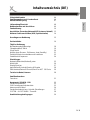 3
3
-
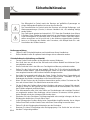 4
4
-
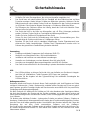 5
5
-
 6
6
-
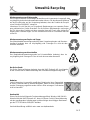 7
7
-
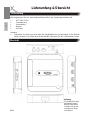 8
8
-
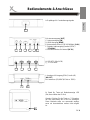 9
9
-
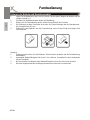 10
10
-
 11
11
-
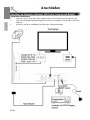 12
12
-
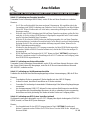 13
13
-
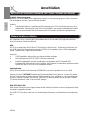 14
14
-
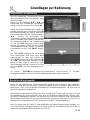 15
15
-
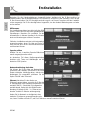 16
16
-
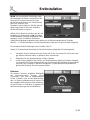 17
17
-
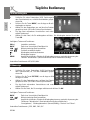 18
18
-
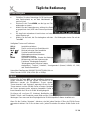 19
19
-
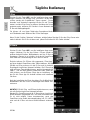 20
20
-
 21
21
-
 22
22
-
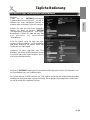 23
23
-
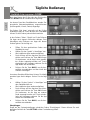 24
24
-
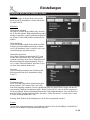 25
25
-
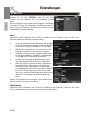 26
26
-
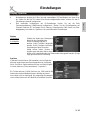 27
27
-
 28
28
-
 29
29
-
 30
30
-
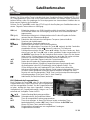 31
31
-
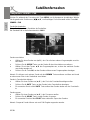 32
32
-
 33
33
-
 34
34
-
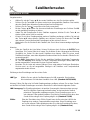 35
35
-
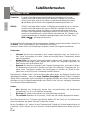 36
36
-
 37
37
-
 38
38
-
 39
39
-
 40
40
-
 41
41
-
 42
42
-
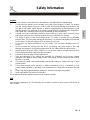 43
43
-
 44
44
-
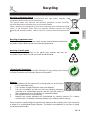 45
45
-
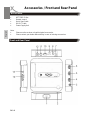 46
46
-
 47
47
-
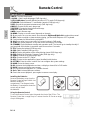 48
48
-
 49
49
-
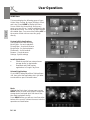 50
50
-
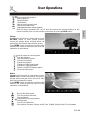 51
51
-
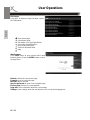 52
52
-
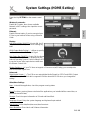 53
53
-
 54
54
-
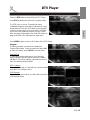 55
55
-
 56
56
-
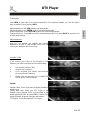 57
57
-
 58
58
-
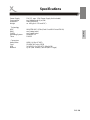 59
59
-
 60
60
-
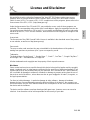 61
61
-
 62
62
in anderen Sprachen
- English: Xoro HST 550S Quick start guide
Verwandte Papiere
-
Xoro HST 280 Benutzerhandbuch
-
Xoro HST260 T2-C Bedienungsanleitung
-
Xoro HST 260 - mit tuner Bedienungsanleitung
-
Xoro HRS 8670 LAN Bedienungsanleitung
-
Xoro HRS 9190 LAN Benutzerhandbuch
-
Xoro HRS 8590 LAN Bedienungsanleitung
-
Xoro SATIP8100 Bedienungsanleitung
-
Xoro HST260 ohne tuner Bedienungsanleitung
-
Xoro HRS 2620 Benutzerhandbuch
-
Xoro HRS 8920 IP Benutzerhandbuch
Sonstige Unterlagen
-
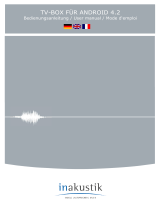 Inakustik Premium Internet TV-Box Bedienungsanleitung
Inakustik Premium Internet TV-Box Bedienungsanleitung
-
Hama 00054803 Bedienungsanleitung
-
Megasat SAT>IP Receiver Benutzerhandbuch
-
CnMemory TP8-1000 Spezifikation
-
i-onik TP8-1000 Schnellstartanleitung
-
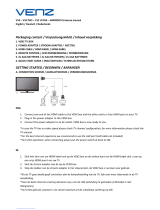 Venz V10 Pro Benutzerhandbuch
Venz V10 Pro Benutzerhandbuch
-
Hama 00062776 Bedienungsanleitung
-
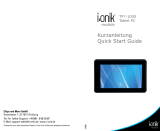 i-onik mobile TP-7 1000 Bedienungsanleitung
i-onik mobile TP-7 1000 Bedienungsanleitung
-
CnMemory TP7-1000 Spezifikation
-
PEAK NET-TV Operating Instructions Manual